フォームから受け取ったお問い合わせを管理しやすくする方法
MovableType.net が標準機能として提供している「フォーム機能」は、フォームが送信されると、指定したメールアドレスに通知メールが送信されます。今回は通知メールを一覧で表示したときに、送信者名が確認できるTipsをご紹介します。
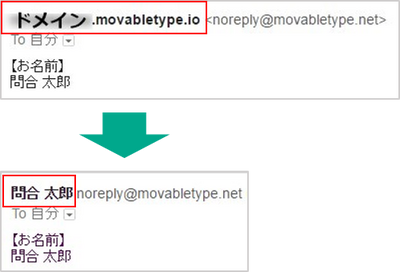
今までは、通知メールはカスタマイズできず、一覧で表示したときに送信者が全て「ウェブサイトのドメイン <noreply@movabletype.net>」になっていました。これを先日改善された機能(参照:新機能追加ニュース2016年8月4日)を使って「お名前の項目に入力された名前 <noreply@movabletype.net>」で受信できるようにします。受信アドレスはnoreplyのままですが、送信者名が表示されることで誰からのお問い合わせであるか識別しやすくなり、フィルタリングをかけたい場合にも便利です。
フォームの名前入力項目を「お名前」で作成するだけ!
フォームの項目を設定するため 管理画面左側のメニュー>フォーム>右上の項目設定 を開きます。フォームの質問項目は「1行テキスト」や「ドロップダウン」など色々な形式で作成でき、この中に新項目「お名前」も追加されています。
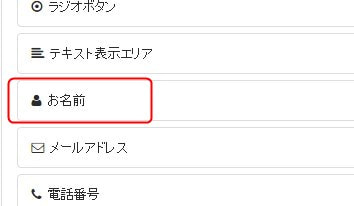
この「お名前」項目を使って名前の入力欄を作成してください。これで完了です。そうなんです、それだけです。2016年8月4日以前にフォームを設置されている場合、名前の入力欄が「1行テキスト」で作成されているかと思いますので、「お名前」に差し替えてください。
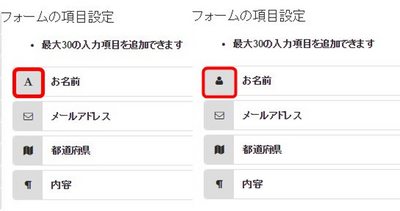
※左はお名前に「1行テキスト」を使用、左は「お名前」を使用
どの項目を使用して質問を作成しているのか見分けたいときは、アイコンを見てください。1行テキストだと項目左側のアイコンが「A」になっています。
変更作業自体はドラック&ドロップで行えるため非常に簡単ですが、管理者権限によってはフォームの設定を変更することができません。管理画面にフォームを設定するボタンがない場合は権限のある人(オーナーまたはサイト管理者)に依頼してください。
おまけ!通知メールのタイトルを変更したい場合
「お名前」項目を追加した同タイミングで、通知メールの件名も変更可能になっています。フォームの設定画面で変更できますので、ご確認ください♪
【関連リンク】




